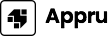在现代的家庭和办公环境中,网络已经成为了我们生活中不可或缺的一部分。而TP-Link作为一家知名的网络设备制造商,已经为数以百万计的用户提供了稳定可靠的路由器和网络解决方案。然而,有时候由于各种原因,我们可能会忘记TP-Link路由器的登录密码,这时候该如何处理呢?本文将详细介绍如何用手机找回TP-Link路由器的密码,并提供一些实用的技巧和建议,帮助大家更好地管理自己的网络设备。
1. 为什么会忘记TP-Link路由器的密码?
忘记TP-Link路由器的密码是许多用户常见的问题,尤其是在以下几种情况下:首先,许多用户在购买路由器后并未及时更改默认密码,而是一直使用出厂密码。随着时间的推移,用户可能会习惯使用手机自动保存的密码,而忘记真实的密码。其次,在更换路由器或家庭网络配置时,用户可能没有记录新的密码,导致之后无法登录。第三,有些用户为了安全性定期更改密码,但最终却无法记住新的密码。无论是哪种原因,忘记密码的问题都是普遍存在的。
2. 使用手机找回TP-Link路由器密码的方法

如果你忘记了TP-Link路由器的密码,可以通过以下步骤使用手机找回:首先,确保你的手机连接到相应的TP-Link网络。接着,打开手机的浏览器,并输入TP-Link路由器的默认IP地址,例如192.168.0.1 或 192.168.1.1,这是绝大部分TP-Link路由器的默认地址。然后,进入路由器的登录界面,看到输入用户名和密码的界面。
在这个界面上,可以尝试输入默认的用户名和密码。对于大多数TP-Link路由器,默认的用户名和密码分别为“admin”和“admin”。如果你之前没有更改过这些设置,应该能够成功登录。如果你已经更改过并忘记了密码,则需要采用其他方法,例如重置路由器。找到路由器后面的重置按钮,按住该按钮大约10秒钟,直到路由器的指示灯闪烁,表示已成功重置路由器。重置后,路由器将恢复到出厂设置,此时你可以使用默认的用户名和密码重新登录。
登录成功后,进入路由器的设置界面,可以看到“无线设置”或“Wi-Fi设置”等相关选项。在此界面可以查看当前Wi-Fi密码,或者根据需求进行更改。为了避免今后再次忘记密码,建议将密码记录在安全的地方,或者使用密码管理应用进行记忆。
3. 如何更改TP-Link路由器的密码?
一旦你成功登录到TP-Link路由器的管理界面,你可能需要更改默认密码以提高网络安全性。具体操作步骤如下:
首先,在管理界面找到“系统工具”或“安全设置”选项。在这些选项中,通常会有“更改密码”或类似的功能。在这里,你需要输入当前的密码(即你刚刚找到的密码),然后输入新的密码,并确认。可以选择一个强密码,包括字母、数字和特殊字符,长度至少8位以上,这样可以大大增强安全性。
在完成更改后,别忘了保存设置,并重启路由器以确保更改生效。建议在完成所有设置后,重新连接到新的Wi-Fi网络,并确保使用的是新设置的密码,以确保无缝连接。
4. 如何防止未来再次忘记TP-Link路由器密码?

为了避免未来再次忘记TP-Link路由器的密码,可以采取以下几种措施:
第一,定期记录密码。每次更改密码后,可以将其写在纸质记事本上,确保其存放在一个安全的地方。此外,也可以使用密码管理器,帮助记录并自动填充密码。
第二,选择易于记忆的密码。虽然强密码非常重要,但有时候选择一个易于你记忆的复杂密码会更有效。例如,可以使用一些有个人意义的词汇或短语,并加入数字和符号,以增强密码的安全性。
第三,启用路由器的安全功能。一些现代TP-Link路由器支持安全提示等功能,用户可以设置问题和答案,以便在遗忘密码时进行身份验证。
最后,还可以设置辅助登录信息,某些路由器允许添加备用的手机号码或电子邮件,用于在忘记密码时进行恢复。
5. 相关问题解答
TP-Link路由器重置后需要做哪些设置?
重置TP-Link路由器后,路由器会恢复到出厂设置,所有的自定义设置都会丢失,包括Wi-Fi名称(SSID)、Wi-Fi密码、管理界面密码等。因此,在重置后,你需要重新进行以下设置:
首先,使用默认的管理地址(通常是192.168.0.1 或 192.168.1.1)登录到管理界面,输入默认的用户名和密码。接下来,你可以重新设置Wi-Fi名称和密码,选择一个你容易记住同时又具有安全性的名称和密码。
除此之外,如果你的网络使用动态IP地址(DHCP),通常路由器的默认设置已满足需求,但如果你需要使用静态IP地址,则需要在“网络设置”中进行相应的配置。此外,确保启用路由器的安全设置,建议开启WPA2加密,增强无线网络的安全性。最后,保存所有更改并重启路由器,这样设置才能生效。
如何备份TP-Link路由器的设置?
备份TP-Link路由器的设置非常重要,这样即使误操作或重置路由器,也能快速恢复以前的配置。备份设置的步骤如下:
首先,进入管理界面,找到“系统工具”或“管理设置”菜单。在这里通常会有“备份和恢复”选项。点击“备份设置”按钮,就会将当前的路由器配置文件保存到你的设备上。建议将备份文件保存到易于找到的位置。
当需要恢复时,只需在相同的菜单项中选择“恢复设置”,然后上传之前保存的备份文件即可。此功能尤其在更改网络配置后非常有用,可以帮助用户快速恢复到原来的设置,而不必逐项手动修改。
TP-Link路由器的默认密码是什么?
TP-Link路由器出厂时通常有一个默认的登录凭证,用户在使用时应该先尝试以下默认组合。大多数TP-Link路由器的默认用户名为“admin”,密码也是“admin”。不过根据不同型号,有的路由器可能会使用其他的默认用户名和密码。在查看路由器底部或侧面的贴纸,通常可以找到相关信息。在未进行任何自定义更改的情况下,用户都可以使用这些默认凭证登录路由器管理界面。
如果我无法进入TP-Link路由器管理界面该怎么办?
如果无法进入TP-Link路由器的管理界面,首先要确保你的设备确实连接到这个路由器的网络。可以检查一下你的设备是通过 Wi-Fi 还是以太网连接,如果是 Wi-Fi,切换到有线连接可能更稳定。其次,如果在输入 IP 地址时出现错误,尝试用“ipconfig”命令检查计算机的默认网关,以确定正确的路由器 IP 地址。
如果登录凭证不正确,尝试使用默认用户名和密码进行登录。此外,如果以上步骤都无法解决问题,考虑重置路由器,这样可确保恢复到出厂设置。请注意,一旦重置路由器,所有自定义设置将被清除,所以在此之前务必备份重要的配置信息。
总而言之,忘记TP-Link路由器的密码并不可怕,通过上述步骤和技巧,你可以轻松找回密码并重新管理你的网络设备。保持良好的密码管理习惯能够减少未来类似问题的发生,为你的网络安全保驾护航。